Android에서 클립보드에 액세스하는 방법

복사하여 붙여넣는 기능은 모든 Android 스마트폰이나 태블릿에 있는 간단하고 기본적인 기능입니다. 전문가 팁을 통해 클립보드를 더욱 효과적으로 활용해보세요.
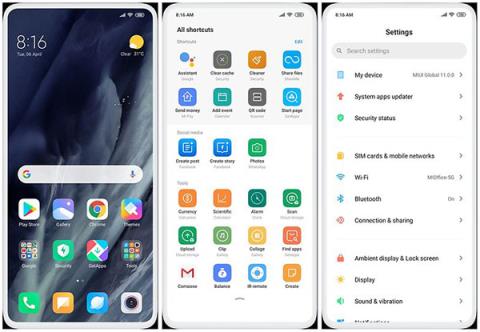
Xiaomi는 휴대폰(또는 다른 제품)을 만들기 오래 전에 MIUI 소프트웨어 개발을 시작했습니다. MIUI는 이제 10번째 버전에 도달했으며 그 어느 때보다 아름다운 인터페이스를 갖추고 있습니다. Xiaomi 스마트폰을 소유하고 있다면 이 팁을 무시해서는 안 됩니다.
앱 서랍을 활성화하는 방법
Xiaomi 기기를 처음 쥐었을 때 운영체제는 사용자가 Android 버전의 iPhone을 사용하는 것처럼 느끼게 합니다. App Drawer는 처음에는 숨겨져 있지만 Android 느낌을 더 많이 주기 위해 쉽게 켤 수 있기 때문입니다. MIUI 11에서 수행하는 방법은 다음과 같습니다.

앱서랍
테마의 세계가 당신을 기다리고 있습니다
MIUI의 가장 흥미로운 점 중 하나는 Xiaomi가 장치에 설치한 중요한 세부 정보를 잃지 않으면서 스마트폰 인터페이스를 다양한 방법으로 조정할 수 있다는 것입니다.
휴대폰 테마를 변경하려면 먼저 테마를 다운로드해야 합니다. 매우 간단합니다. 홈 앱에서 테마를 열면 됩니다 . 검색, 다운로드 또는 구매할 수 있는 온라인 상점으로 즉시 이동됩니다.

MIUI 테마는 매우 풍부합니다
테마 전체 또는 일부를 사용할 수 있습니다(예: 사용할 애플리케이션 아이콘을 내보낼 수 있음). Xiaomi에서는 다운로드한 테마를 함께 혼합하여 사용자가 자신만의 테마를 만들 수도 있습니다.
설정 > 테마 에서 다운로드한 테마를 찾으세요 .
화면에 더 많은 내용이 표시됩니다.
예, 완벽한 인터페이스는 없습니다. 그러나 MIUI 편집 기능 덕분에 최소한 원하는 대로 디스플레이 인터페이스에 완전히 만족할 수 있습니다.

화면의 디스플레이 조정
상태 표시 줄
MIUI에는 상태 표시줄에 더 많은 정보를 표시할 수 있는 특수 기능이 있습니다(이 표시줄은 화면 상단의 설정에 따라 색상이 변경될 수 있음).
상태 표시줄 조정
휴대폰 잠��을 해제하는 데 지문이 필요하지 않습니다.
얼굴 인식을 통한 잠금 해제는 매우 편리합니다. Xiaomi에서는 " 웃으면서 잠금 해제 " 라고 합니다 . 이 방법을 사용하면 얼굴로 장치 잠금을 해제할 수 있으며, 일부 Xiaomi 장치에서는 지문으로 잠금을 해제하는 것보다 빠릅니다.

얼굴로 잠금 해제
이 기능을 활성화하려면 설정 > 화면 및 비밀번호 잠금 해제 > 얼굴 데이터 추가 로 이동하세요 .
동시에 두 개의 앱 계정 사용
취미나 업무를 위해 정기적으로 여러 소셜 네트워크 계정을 사용하십니까? 많은 앱에서 계정 간 빠른 전환을 허용하지만 전부는 아닙니다. Xiaomi는 이 문제를 해결할 수 있습니다. 휴대폰에서 동시에 두 개의 애플리케이션 계정을 완전히 사용할 수 있습니다. 이 기능은 설정 의 듀얼 앱 섹션 에 있습니다 .

동시에 두 개의 앱 계정 사용
개인정보 보안
MIUI는 데이터 보안에도 많은 관심을 기울입니다. 설정 의 앱 잠금 기능을 사용하면 일부 애플리케이션을 잠가서 휴대폰을 대여하는 경우 해당 애플리케이션이 열리지 않도록 할 수 있습니다. 더 이상 누구도 귀하의 사적인 문제를 엿볼 수 없습니다.

앱 잠금
휴식을 취하는 시간을 가져보세요
MIUI에는 사용자를 위한 명상 및 휴식 기능이 있습니다. 앱을 열고 타이머로 이동하여 다음 편안한 소리 중 하나를 선택하세요.
더 살펴보세요:
복사하여 붙여넣는 기능은 모든 Android 스마트폰이나 태블릿에 있는 간단하고 기본적인 기능입니다. 전문가 팁을 통해 클립보드를 더욱 효과적으로 활용해보세요.
Samsung Galaxy 기기에서 캘린더 앱을 제거하여 인터페이스를 간소화하고 Google 캘린더의 기능을 활용하는 방법.
Android의 비디오 압축기 및 변환기 애플리케이션은 비디오 크기를 압축하고 비디오 형식을 MP4, MKV, AVI 등 오늘날 널리 사용되는 형식으로 변환하는 데 도움이 됩니다.
최신 One UI 3.0(Android 11 기반)에서 제공하는 10가지 유용한 팁을 통해 삼성 기기의 유용성과 기능성을 극대화하세요.
Galaxy S20에서는 애플리케이션을 알파벳순으로 배열하여 더욱 빠르게 찾을 수 있습니다. 효과적인 앱 관리를 위해 이 단계를 따라해 보세요.
Screen Stopwatch 애플리케이션은 기기 사용 시간을 기준으로 Android 배경화면을 설정하고 잠금 해제 시 시간을 자동으로 계산합니다.
오늘 기사에서는 Google Play 스토어에서 역대 가장 인기 있는 Android 앱을 살펴보고 최신 정보와 기능을 제공합니다.
Android 휴대폰에서 Wi-Fi 핫스팟 속도를 높이는 방법은 해당 Android 휴대폰에서 Wi-Fi 핫스팟을 사용할 때 네트워크 액세스 속도를 높이는 데 도움이 됩니다.
One UI 3.1을 실행하는 삼성 휴대폰에서 화상 통화 효과를 쉽게 사용할 수 있는 방법과 다양한 설정을 알아보세요.
Galaxy S20 제품군은 사용자가 제스처 탐색을 활성화하고 탐색 모음에서 3개 버튼의 순서를 변경할 수 있도록 지원합니다.








